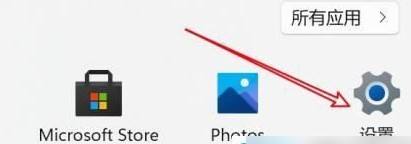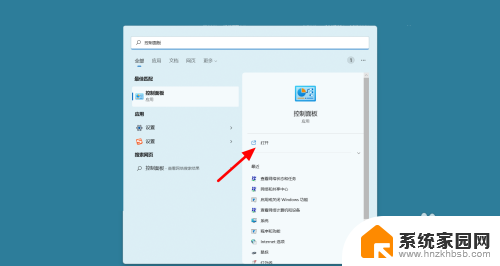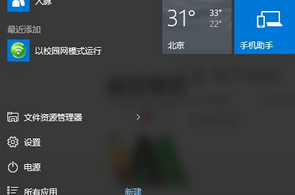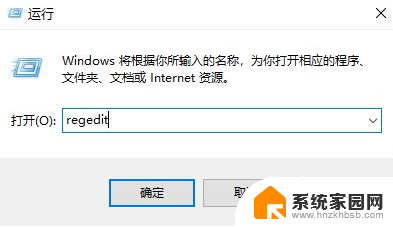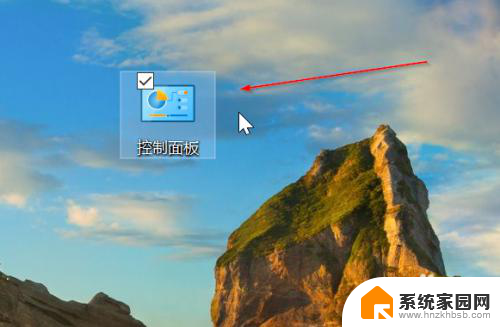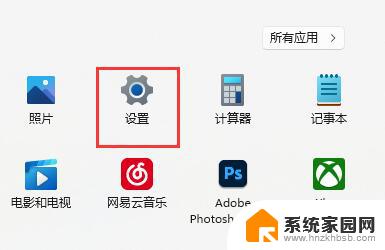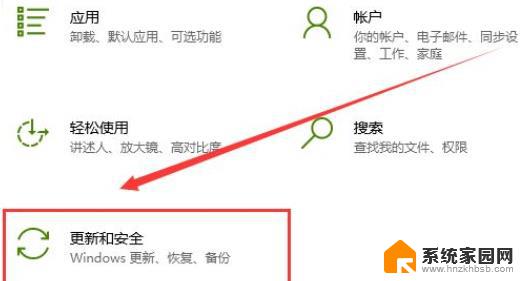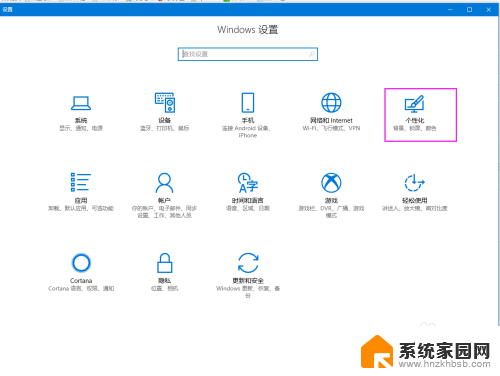window10实时保护关闭 Windows10如何关闭防火墙实时保护
更新时间:2024-07-28 08:14:00作者:hnzkhbsb
在使用Windows 10操作系统时,我们经常会遇到需要关闭防火墙实时保护的情况,关闭防火墙实时保护可以在一定程度上提高系统运行速度,但也会增加系统受到恶意攻击的风险。在关闭防火墙实时保护时,我们需要在安全性和性能之间做出权衡。接下来我们将介绍如何在Windows 10中关闭防火墙实时保护,让您更好地管理系统安全和性能。
方法如下:
1.首先我们按下键盘的win+i组合键,进入设置界面
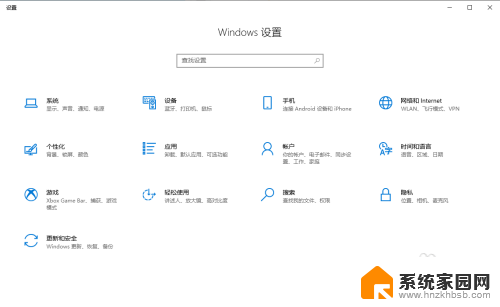
2.然后点击更新和安全
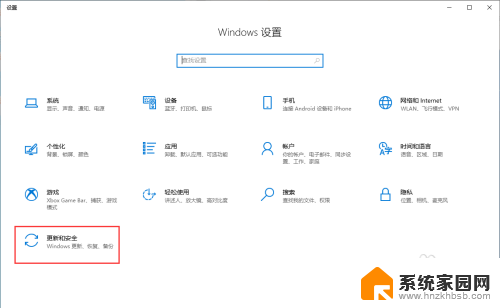
3.接下来点击左边的Windows安全中心

4.然后点击右边的病毒和威胁防护
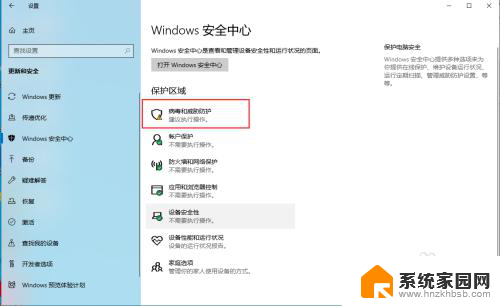
5.点击这个盾牌(病毒和威胁防护),然后选择病毒和威胁防护设置选项下面的设置
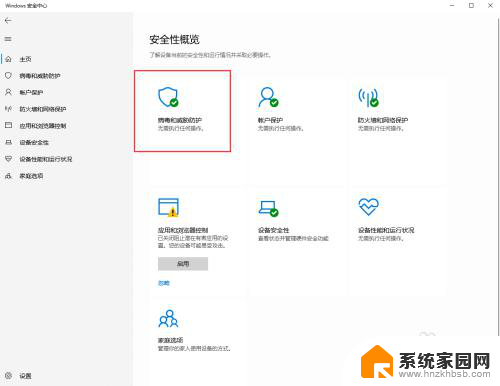
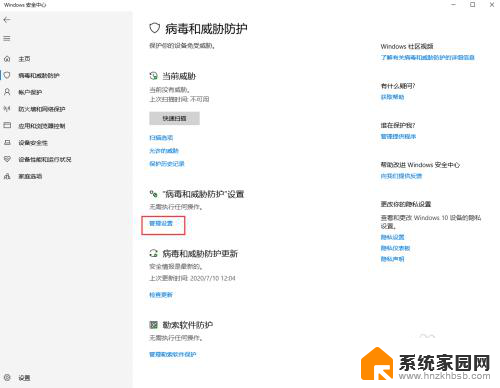
6.最后把实时保护给关闭了即可
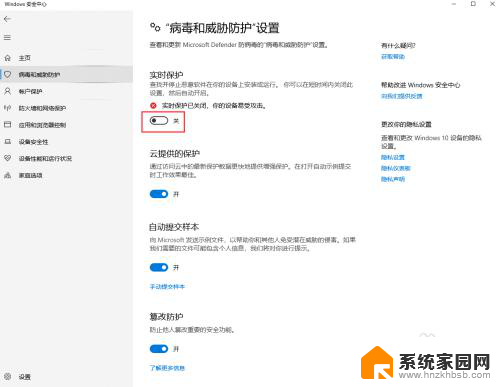
以上就是关闭Windows 10实时保护的全部内容,如果遇到这种情况,可以根据我提供的方法来解决,希望对大家有所帮助。